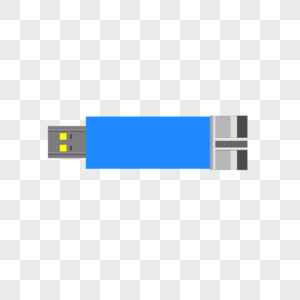AI摘要
AI摘要
U盘数据丢失后可尝试恢复。格式化后的文件系统表被清空,但数据仍存储在物理扇区,可通过专业工具恢复。方法包括:使用系统还原点恢复数据、利用数据恢复软件扫描并找回文件、使用命令提示符修复U盘,或寻求专业数据恢复服务。为预防数据丢失,建议定期备份、使用杀毒软件、正确插拔U盘并避免频繁使用。
摘要由平台通过智能技术生成U盘作为我们日常生活中常用的数据存储设备,其便捷性和实用性无可替代。然而,有时由于误操作、病毒感染或系统故障等原因,U盘可能会被格式化,导致存储在其中的数据丢失。面对这种情况,许多用户可能会感到手足无措。但幸运的是,通过一些专业的数据恢复方法和工具,我们仍然有机会找回被格式化的U盘数据。本文将详细介绍如何恢复u盘格式化的数据。
一、理解U盘格式化后的数据状态
当U盘被格式化时,其文件系统表(包括文件目录和索引)会被清空,但数据区的内容并未立即被删除。格式化后的数据看似已经消失,但实际上仍然存储在U盘的物理扇区中,只是无法通过正常的文件系统访问。因此,在格式化后,只要没有新的数据写入覆盖原有数据,就有机会通过专业的数据恢复工具将其找回。
二、使用系统还原点(如果适用)
如果你的U盘数据是在创建系统还原点之后丢失的,你可以尝试通过系统还原点来恢复数据。这是Windows系统提供的一项功能,可以将电脑状态恢复到之前的状态。
操作如下:
1、打开“我的电脑”或“此电脑”:右键点击,选择“属性”。

2、找到“系统保护”标签页:在弹出的“设置”窗口中,点击“系统还原”。
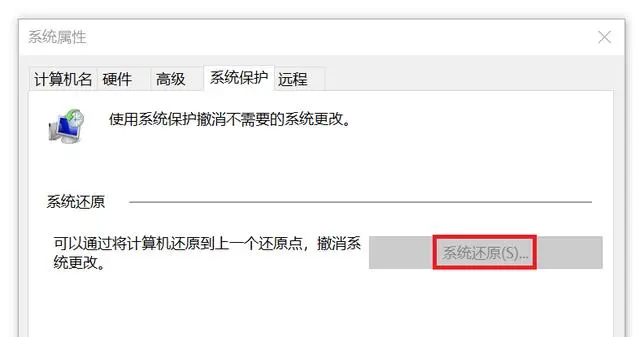
3、选择一个时间点:这个时间点要早于你格式化U盘的时间。
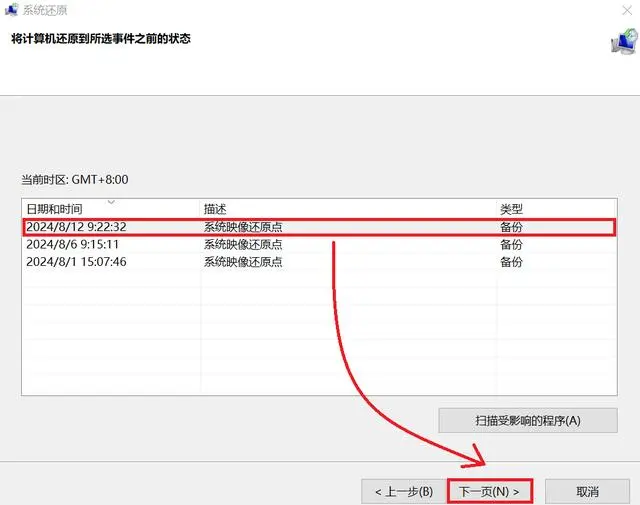
三、使用数据恢复软件
数据恢复软件是恢复U盘格式化数据的主要工具。这些软件通过扫描U盘的物理扇区,尝试重建文件系统表,从而找回被格式化的文件。下面以转转大师数据恢复软件操作为例。
误格式化恢复操作步骤:
第一步:选择误格式化恢复

选择“误格式化恢复”。这是最合适的恢复模式。
第二步:选择原数据储存位置

如果格式化的是磁盘,那么选择对应的磁盘,如果格式化的是U盘、移动硬盘等设备,那么就选择你的U盘、移动硬盘等设备。

选择分区格式化前文件系统。
第三步:扫描文件

耐心等待扫描内容,如果内容较多那么可能会需要一点时间。
第四步:查找文件

查找你要恢复的文件,可以通过搜索文件名称,也可以根据其他条件筛选。
第五步:预览文件

双击预览一下文件就知道能不能正常恢复了,如果不能正常预览,那么有两种情况,一种是文件不支持预览,另一种是文件受损。
步骤六:恢复文件

选择我们要恢复的文件,点击恢复即可。
四、使用命令提示符修复U盘
如果U盘的文件系统出现轻微问题,可以尝试使用Windows的命令提示符来修复。
操作如下:
1、插入U盘并打开命令提示符(快捷键Win+R,输入cmd并按回车)。
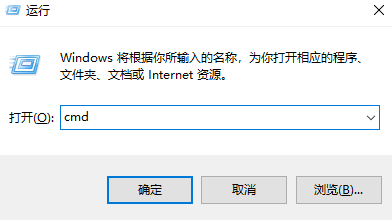
2、输入chkdsk X: /f(其中X为U盘的盘符),然后按回车。
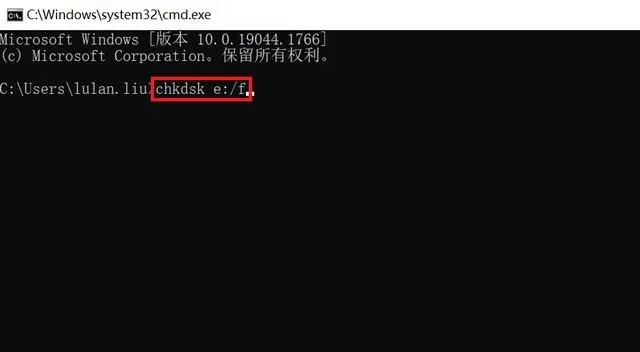
五、寻求专业数据恢复服务
如果以上方法都无法恢复U盘的数据,或者U盘出现物理损坏,可以考虑寻求专业的数据恢复服务。这些服务通常使用更高级的技术和设备来恢复数据,但费用相对较高。
预防措施
为了避免U盘数据丢失的风险,建议采取以下预防措施:
- 定期备份:定期将U盘中的重要数据备份到其他存储设备或云存储服务中。
- 使用杀毒软件:安装并定期更新杀毒软件,以防止U盘被病毒感染。
- 正确插拔U盘:在插拔U盘时,按照正确的操作步骤进行,避免物理损坏。
- 避免频繁使用:不要在多个设备间频繁使用同一U盘,以减少数据丢失的风险。
总结
以上就是如何恢复u盘格式化的数据的方法介绍了,U盘格式化后的数据恢复虽然具有一定的挑战性,但通过专业的数据恢复软件、命令提示符修复或专业数据恢复服务等方法,我们仍然有机会找回被格式化的数据。同时,为了降低数据丢失的风险,建议采取定期的备份和预防措施。希望本文能够帮助您成功恢复U盘格式化后的数据。


 技术电话:17306009113
技术电话:17306009113 工作时间:08:30-22:00
工作时间:08:30-22:00 常见问题>>
常见问题>> 转转大师数据恢复软件
转转大师数据恢复软件
 微软office中国区合作伙伴
微软office中国区合作伙伴
 微信
微信 微信
微信 QQ
QQ QQ
QQ QQ空间
QQ空间 QQ空间
QQ空间 微博
微博 微博
微博 如何恢复u盘格式化的数据
如何恢复u盘格式化的数据
 免费下载
免费下载